Sadalītais ekrāns operētājsistēmā Android: kā lietot dalīto ekrānu OnePlus, Samsung, Vivo, OPPO, Realme un Xiaomi Android mobilajos tālruņos?
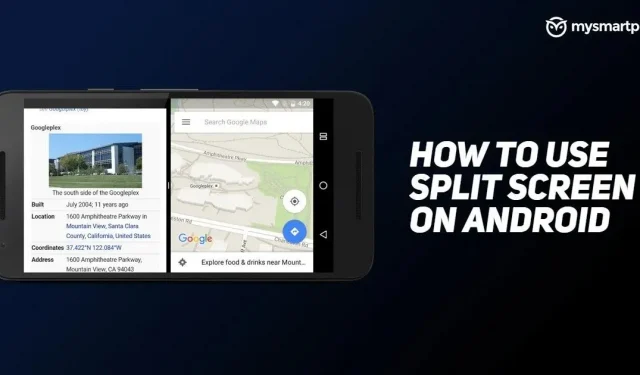
Sadalītā ekrāna funkcija Android ierīcēs ir lielisks veids, kā strādāt produktīvāk, taču esam pārsteigti, ka daži cilvēki joprojām par to nezina. Google ieviesa dalītā ekrāna funkciju, kas pazīstama arī kā vairāku logu atbalsts, operētājsistēmā Android 7 Nougat.
Kā norāda nosaukums, tas ļauj Android lietotājiem vienlaikus palaist un skatīt divas lietotnes. Android 7 funkcija ir īpaši noderīga ierīcēs ar lieliem ekrāniem, kur varat ērti veikt vairākus uzdevumus. Piemēram, varat atskaņot YouTube videoklipus vienā ekrāna pusē un veikt piezīmes otrā pusē. Sadalītā ekrāna funkcionalitāte ir kļuvusi par būtisku rīku arī salokāmām ierīcēm. Šajā rakstā mēs apskatīsim, kā savā Android ierīcē varat pārslēgt dalītā ekrāna funkcijas.
Pirms dalītā ekrāna iespējošanas Android ierīcē
Lai gan sadalītais ekrāns ir lieliska Android funkcija, ir svarīgi ņemt vērā, ka tas patērē vairāk akumulatora nekā vidēji. Tas ir tāpēc, ka jūs vienlaikus darbosit divas lietojumprogrammas, nevis tikai vienu. Turklāt ir iespējams, ka šī funkcija var nebūt pieejama jūsu Android ierīcē. Šajā gadījumā jums var palīdzēt jebkuras trešās puses lietotnes, kas pieejamas Google Play veikalā. Visbeidzot, ne visas lietojumprogrammas atbalsta vairāku logu režīmu. Lai gan jūs varat panākt, lai tās darbotos dalītā ekrānā, šīs lietotnes, visticamāk, radīs veiktspējas problēmas.
Kā lietot dalīto ekrānu OnePlus ierīcēs
Sadalītā ekrāna pārslēgšana OnePlus ierīcēs ir ļoti līdzīga tam, kā jūs to darītu Google Pixel ierīcē. Lūk, kā OnePlus ierīcēs varat palaist dalītu ekrānu:
1. Velciet augšup no garā planšetdatora apakšā, lai atvērtu pēdējo lietotņu izvēlni. Ja izmantojat trīs pogu navigācijas pogu, nospiediet kvadrātveida pogu.
2. Pieskarieties programmai un turiet to.
3. Uznirstošajā izvēlnē atlasiet “Split Screen”.
4. Sadalītā ekrānā atveriet citu programmu, kuru vēlaties palaist.
Varat mainīt lietotņu izmērus un piešķirt tām vairāk vietas displejā, pieskaroties un velkot melno joslu, kas atdala abas lietotnes. Ja vēlaties aizvērt sadalīto ekrānu, vienkārši velciet melno joslu uz augšu vai uz leju. Atkarībā no tā, no kuras puses velciet, melnā josla nosaka, kura lietotne aizņems visu ekrānu.
Kā izmantot dalīto ekrānu Oppo ierīcēs
Lai Oppo ierīcē iespējotu dalītu ekrānu, veiciet tālāk norādītās darbības.
1. Pieskarieties trīskāršās līnijas ikonai apakšā, lai atvērtu sadaļu Jaunākās lietotnes. Ja izmantojat navigācijas žestus, velciet uz augšu no apakšas.
2. Noklikšķiniet uz ikonas ar diviem punktiem blakus lietojumprogrammas nosaukumam.
3. Uznirstošajā izvēlnē atlasiet “Split Screen”.
4. Sadalītā ekrānā atveriet citu programmu, kuru vēlaties palaist.
Kā Samsung ierīcēs izmantot dalīto ekrānu
Lai Samsung One UI ierīcēs iespējotu dalīto ekrānu, veiciet tālāk norādītās darbības.
1. Velciet uz augšu no apakšas, lai atvērtu pēdējo lietotņu izvēlni.
2. Sadalītajā ekrānā atlasiet vajadzīgo programmu un nospiediet un turiet to.
3. Atlasiet opciju Split Screen.
4. Izvēlnē Recent Apps atlasiet citu programmu, kas tiks parādīta sadalītajā ekrānā.
Kā lietot sadalīto ekrānu Realme ierīcēs
Veiciet šīs darbības, lai Realme ierīcēs iespējotu dalītu ekrānu:
1. Velciet uz augšu no planšetdatora apakšējās daļas, lai piekļūtu izvēlnei Pēdējās lietotnes.
2. Noklikšķiniet uz ikonas ar diviem punktiem blakus lietojumprogrammas nosaukumam.
3. Atlasiet opciju Split Screen.
4. Sadalītā ekrānā atveriet papildu lietotni.
Kā lietot dalīto ekrānu Xiaomi ierīcēs
Lai savā Xiaomi ierīcē iespējotu dalītu ekrānu, veiciet tālāk norādītās darbības.
1. Velciet uz augšu no apakšas, lai atvērtu pēdējo lietotņu izvēlni.
2. Pieskarieties programmai un turiet to.
3. Izvēlieties dalītā ekrāna opciju.

4. Nesenajā izvēlnē atlasiet citu lietotni.
Tieši zem sadalītā ekrāna pogas ir arī peldoša loga opcija, kuru varat arī pārbaudīt. Kā norāda nosaukums, tas pārvērš lietojumprogrammu peldošā logā. Varat mainīt loga izmēru pēc saviem ieskatiem un vienlaikus izmantot citas lietojumprogrammas.
Kā izmantot dalīto ekrānu Vivo ierīcēs
Lai Vivo ierīcēs iespējotu sadalīto ekrānu, veiciet šīs darbības:
- Velciet uz augšu no apakšas, lai atvērtu izvēlni Jaunākās lietotnes.
- Noklikšķiniet uz ikonas blakus lietotnes nosaukumam.
- Uznirstošajā izvēlnē atlasiet dalītā ekrāna opciju.
- Atlasiet citu lietotni, kuru vēlaties palaist dalītā ekrāna režīmā.
Vivo tālruņos varat arī uzreiz pārslēgt dalīto ekrānu, vienlaikus velkot lejup ar trim pirkstiem. Pēc galvenās lietojumprogrammas izmēra samazināšanas varat atvērt citu lietojumprogrammu, kas jums patīk.



Atbildēt